Excel에서 소수점 이하 자릿수를 변경하는 방법
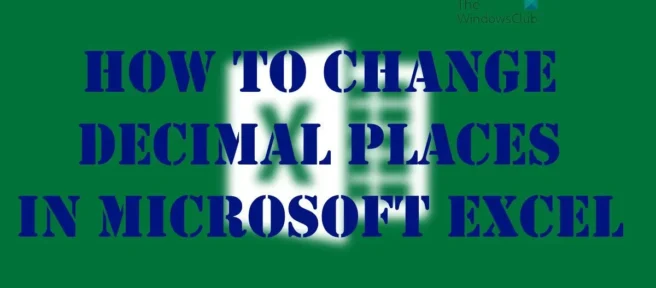
Microsoft Excel에서 수행하는 작업에 따라 소수점 이하 자릿수로 작업해야 할 때가 올 수 있습니다. 이것이 사실이라면 Excel 스프레드시트에서 소수점 이하 자릿수를 변경하는 방법을 배워야 합니다 .
스프레드시트에 표시되는 소수 자릿수를 결정하는 기능은 2007년부터 현재까지 모든 버전의 Excel에서 가능합니다. 이 문서에서는 Office 365 버전의 Excel을 사용하고 있으므로 단계는 현재 사용 중인 버전과 약간 다를 수 있습니다. 이제 Microsoft Excel에서 소수 자릿수를 변경하는 몇 가지 방법이 있으며 각 옵션에 대해 설명합니다.
Excel에서 소수점 이하 자릿수를 변경하는 방법
다음 방법 중 하나를 사용하여 Microsoft Excel에서 소수 자릿수를 변경할 수 있습니다.
- 소수점 자릿수 증가 및 소수점 자릿수 감소 버튼을 사용합니다.
- 기본 제공 숫자 형식 추가
- 선호하는 소수 자릿수를 기본값으로 설정
1] “소수점 증가” 및 “소수점 감소” 버튼을 사용합니다.

워크시트에 이미 숫자를 입력한 경우 증가 또는 감소 버튼을 사용하여 소수점 이하 자릿수가 표시될 위치를 결정하는 것이 좋습니다. 리본에 있는 버튼으로 쉽게 찾을 수 있습니다.
- Microsoft Excel 응용 프로그램 을 엽니다 .
- 원하는 워크시트로 이동합니다.
- 서식을 지정할 셀을 선택합니다.
- 홈 탭 에 소수점 증가 및 소수점 감소 버튼이 있습니다.
- 더 많은 숫자를 표시하려면 ” 증가 “를 클릭 하고 더 적은 숫자를 표시하려면 ” 축소 “를 클릭하십시오.
새 소수 자릿수 설정이 유효하고 사용할 준비가 되었음을 즉시 알 수 있습니다.
2] 내장 숫자 형식 추가

데스크톱 버전의 Excel을 사용하는 사용자는 숫자 형식 옵션을 사용하여 고유한 소수 규칙을 만들 수 있습니다.
- 스프레드시트에서 홈 탭으로 이동합니다.
- ” 숫자 ” 그룹을 보십시오.
- 이제 숫자 형식 목록 옆에 있는 화살표를 선택해야 합니다.
- 그런 다음 추가 숫자 형식 을 클릭 합니다.
- 범주 목록 에서 통화 , 회계 , 이자 또는 과학 을 선택할 수 있습니다 . 그것은 모두 시트에 있는 데이터 유형에 따라 다릅니다.
이제 소수 필드에 표시할 소수 자릿수를 입력합니다.
3] 선호하는 소수 자릿수를 기본값으로 설정
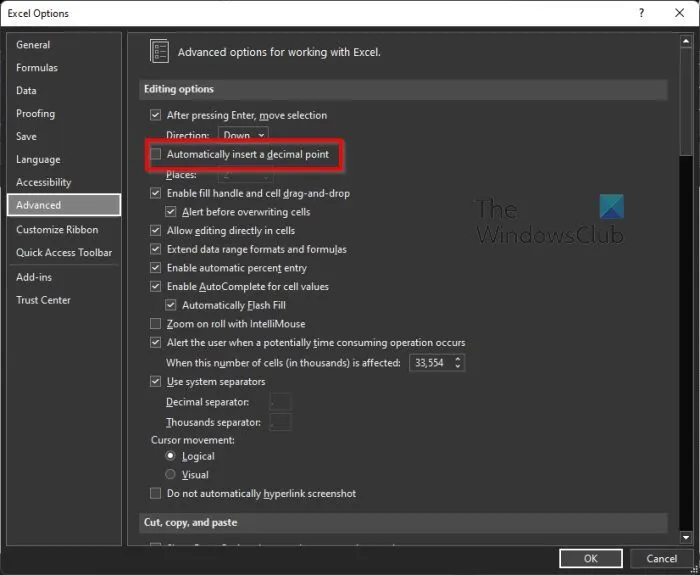
위의 솔루션에 관심이 없다면 여기서 마지막으로 할 일은 원하는 소수점 이하 자릿수를 기본 옵션으로 설정하는 것입니다.
시작하기 전에 이 기능은 Excel Online에서 사용할 수 없으므로 Excel Online 에서 사용하지 마십시오.
- Excel을 열고 옵션 을 선택 합니다.
- 스프레드시트가 있는 경우 파일 > 옵션 을 클릭 합니다.
- 고급 범주 에서 편집 옵션 으로 이동합니다 .
- 그런 다음 자동으로 소수점 삽입 옆의 확인란을 선택합니다 .
- ” 장소 ” 필드가 표시되어야 합니다.
- 소수점 오른쪽에 양수를 입력하거나 왼쪽에 음수를 입력합니다.
- 확인 버튼을 클릭 합니다 .
워크시트에서 셀을 클릭하고 원하는 숫자를 입력합니다.
Excel에서 사용하는 소수점 이하 자릿수는 몇 개입니까?
사실 Excel은 약 30개의 소수 자릿수를 표시할 수 있지만 지정된 숫자에 대한 정확도는 유효 자릿수 15개로 제한됩니다. 또한 반올림, 잘림, 이진 저장, 계산 시 피연산자 편차 누적, 뺄셈 시 취소라는 5가지 주요 문제로 인해 계산의 정확도가 떨어질 수 있습니다.
Excel에 소수가 표시되지 않는 이유는 무엇입니까?
일부 사용자는 Excel 버전이 소수점 이하 자릿수를 표시하지 않는 문제를 겪고 있습니다. 왜 이런 일이 발생합니까? 글쎄요, 숫자를 사용할 수 있는 셀의 숫자 형식과 관련이 있는 것 같습니다. 여기서 가장 좋은 방법은 현재 표시된 것보다 더 많은 숫자를 표시하도록 셀의 형식을 변경하는 것입니다.
Excel에서 반올림 문제를 해결하는 방법은 무엇입니까?
먼저 “파일”을 클릭한 다음 “옵션”을 선택해야 합니다. 완료되면 “Excel 옵션”을 선택한 다음 “고급”으로 이동하십시오. 거기에서 “이 책을 계산할 때”를 찾아 “표시된 정확도로 설정”을 선택해야 합니다. 마지막으로 확인을 클릭하면 완료됩니다.
출처: Windows 클럽


답글 남기기